Foto-Vorlagen erstellen und speichern
PhotoDirector bietet eine große Anzahl an Vorlagen, mit denen Sie Ihre Fotos verbessern können. In diesem Tutorial zeigen wir Ihnen ein Foto, welches bei Sonnenuntergang aufgenommen worden ist. Der Himmel ist zu hell und das Ziel ist es, den blauen Himmel und kräftigen Farben des Sonnenuntergangs darzustellen.
Hier haben wir den Effekt "Blauer Himmel" angewendet und Sie sehen sofort die Verbesserung.
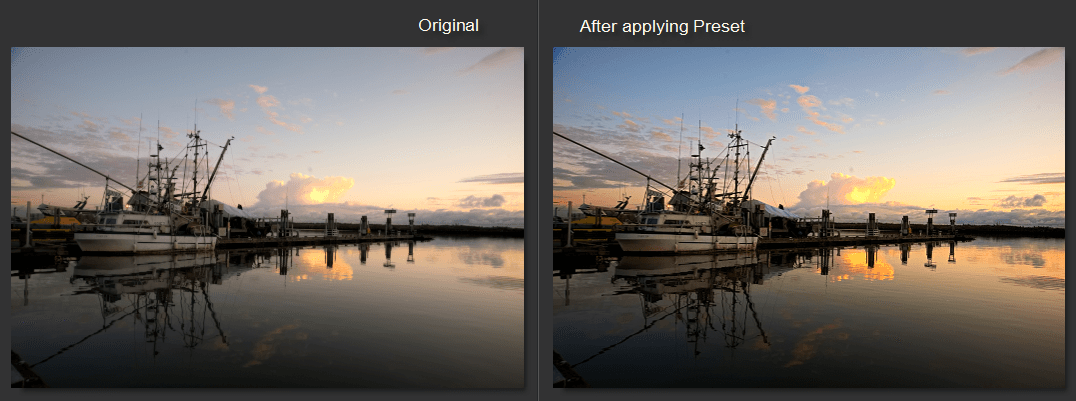
Vorlagen sind eine große Hilfe beim Verbessern von Fotos. Doch empfehlen wir Ihnen, einen genaueren Blick auf das Ergebnis zu werfen, um das Foto evtl. perfekt zu machen. PhotoDirector arbeitet in einer nicht zerstörerischen Umgebung, sodass Ihre Originalfotos unverändert bleiben.
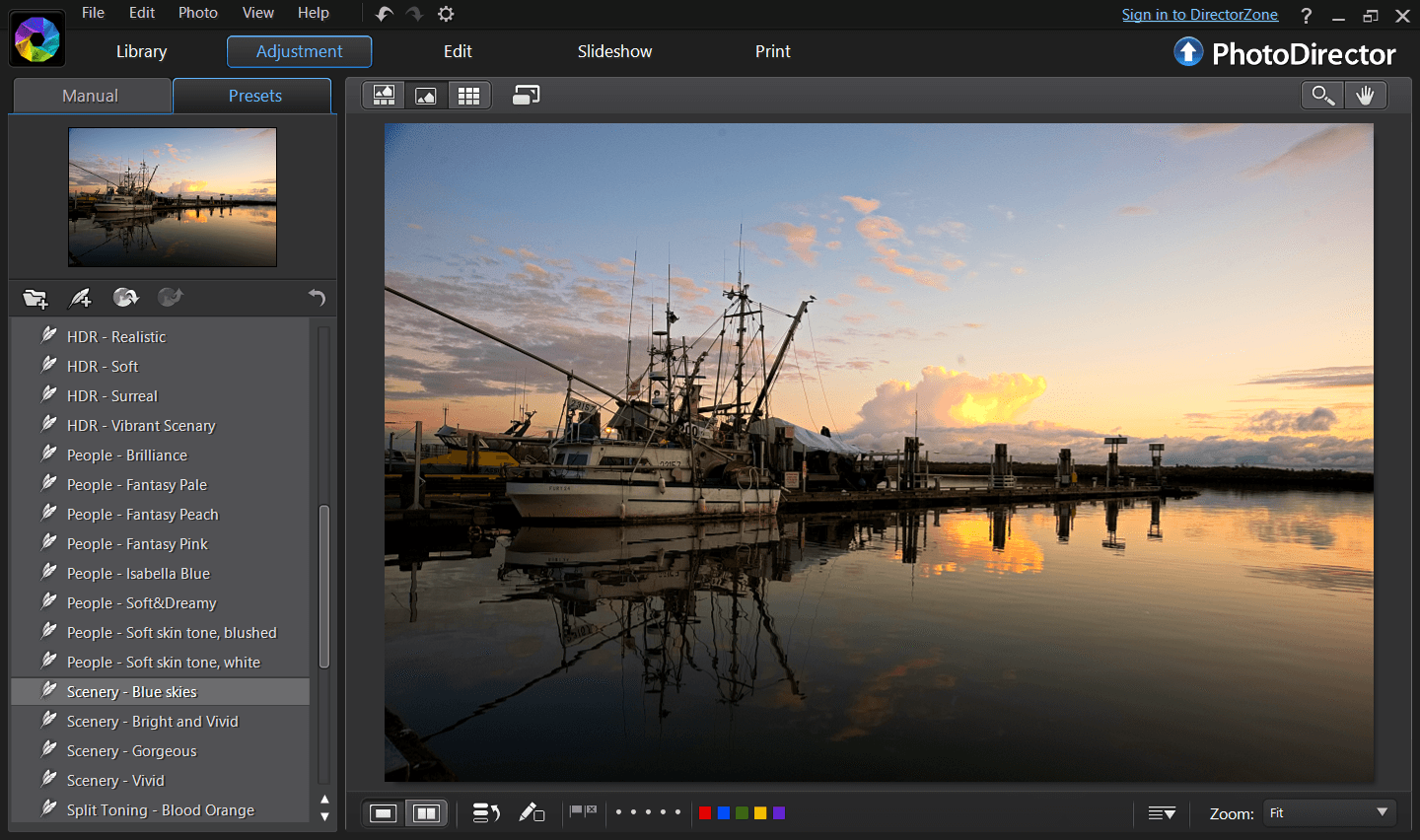
Wir möchten das Boot hervorheben, doch wirkt das ganze Bild noch sehr dunkel. Wir verwenden den Weißabgleich, um die hellsten Farben des Bootes zu absorbieren. Jetzt wirkt der Himmel weitaus blauer.
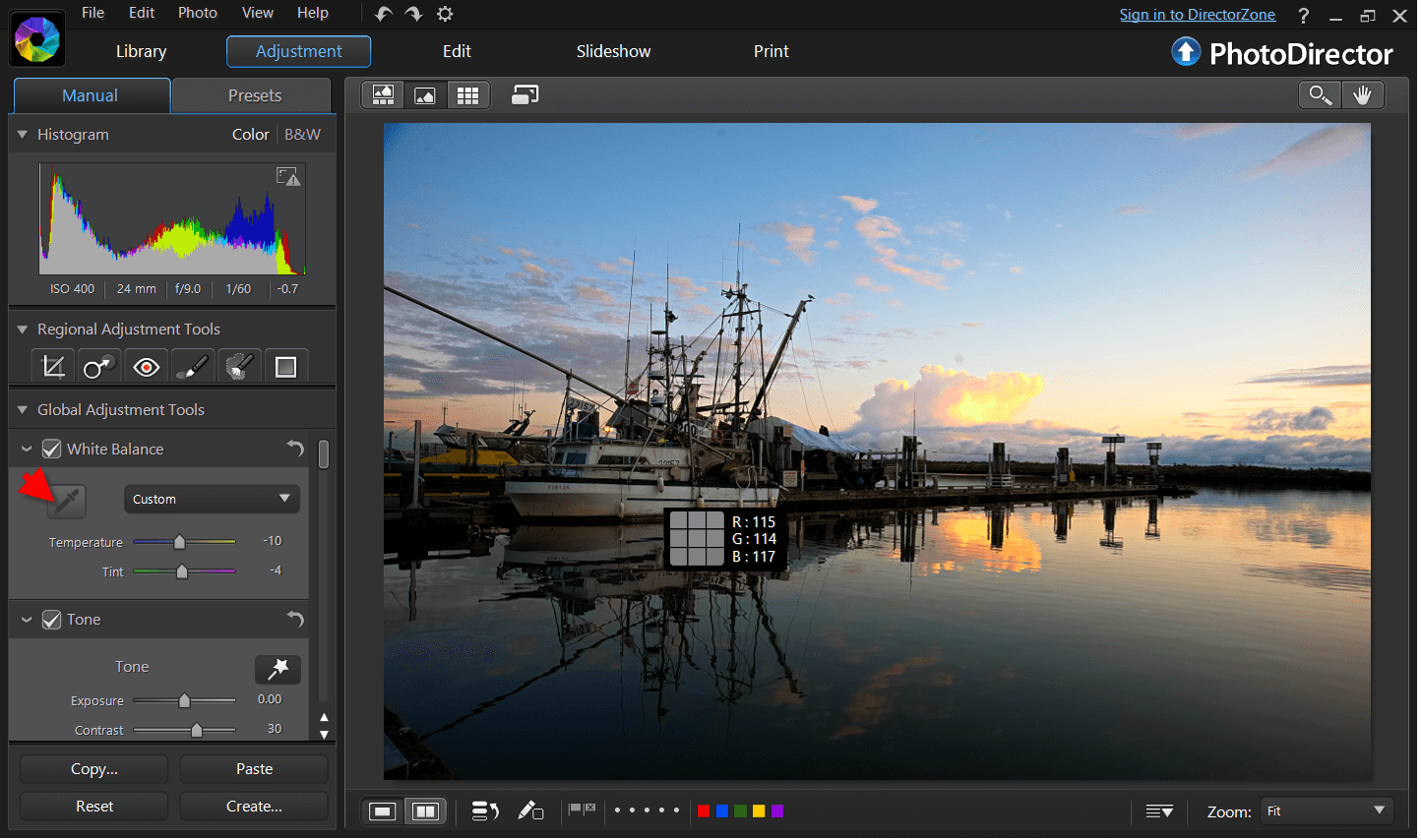
Das Wasser sieht ebenfalls noch sehr dunkel aus. Wir verwenden den Verlaufsfilter, um dem Bild noch mehr Helligkeit zu verleihen, indem wir die Werte für Belichtung und Helligkeit erhöhen.
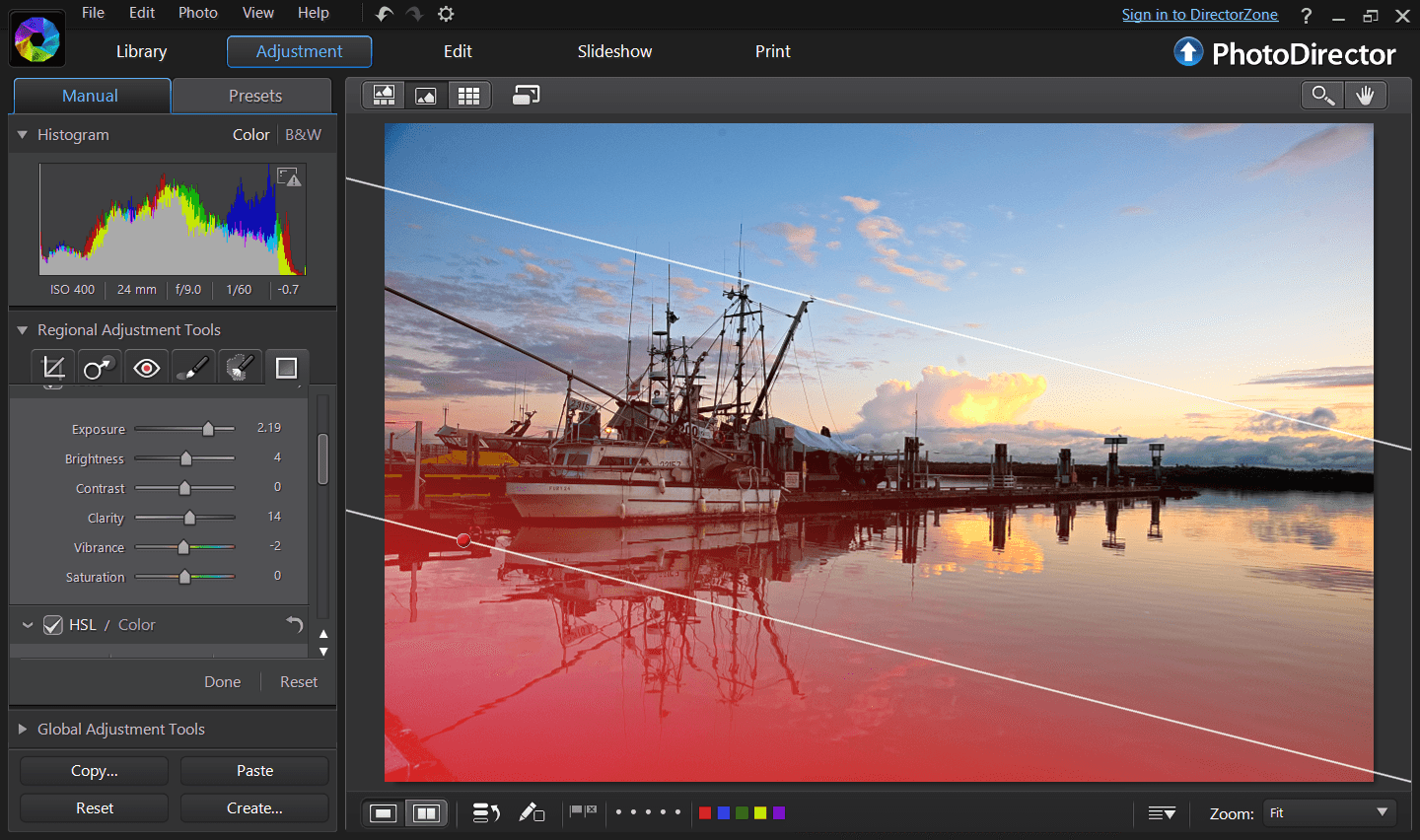
Und hier ist das Resultat.
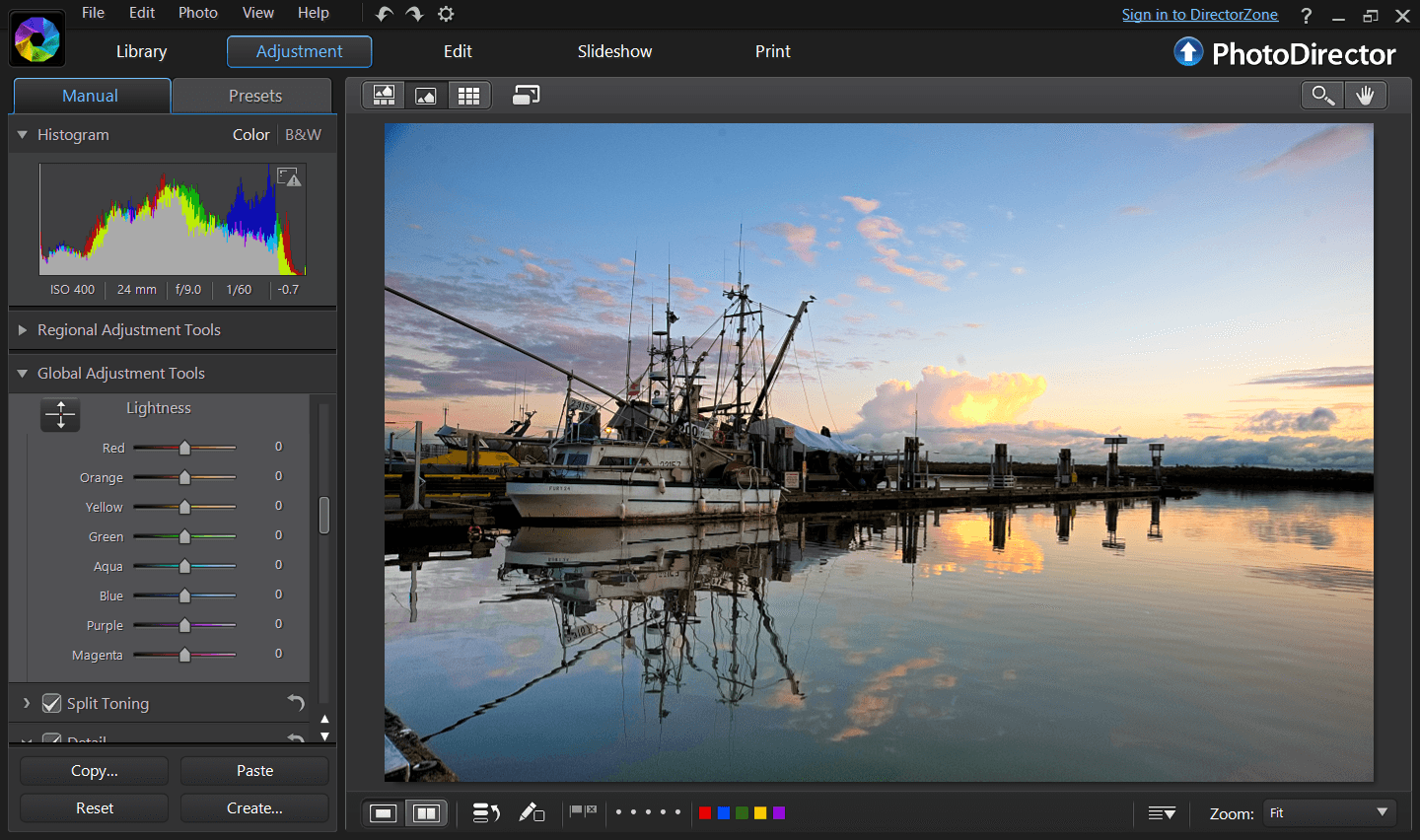
Danach verstärken wir die warmen Farben des Sonnenuntergangs. Wir führen nur leichte Veränderungen durch, damit wir die Farben Rot, Orange oder Gelb nicht zu sehr übersättigen.
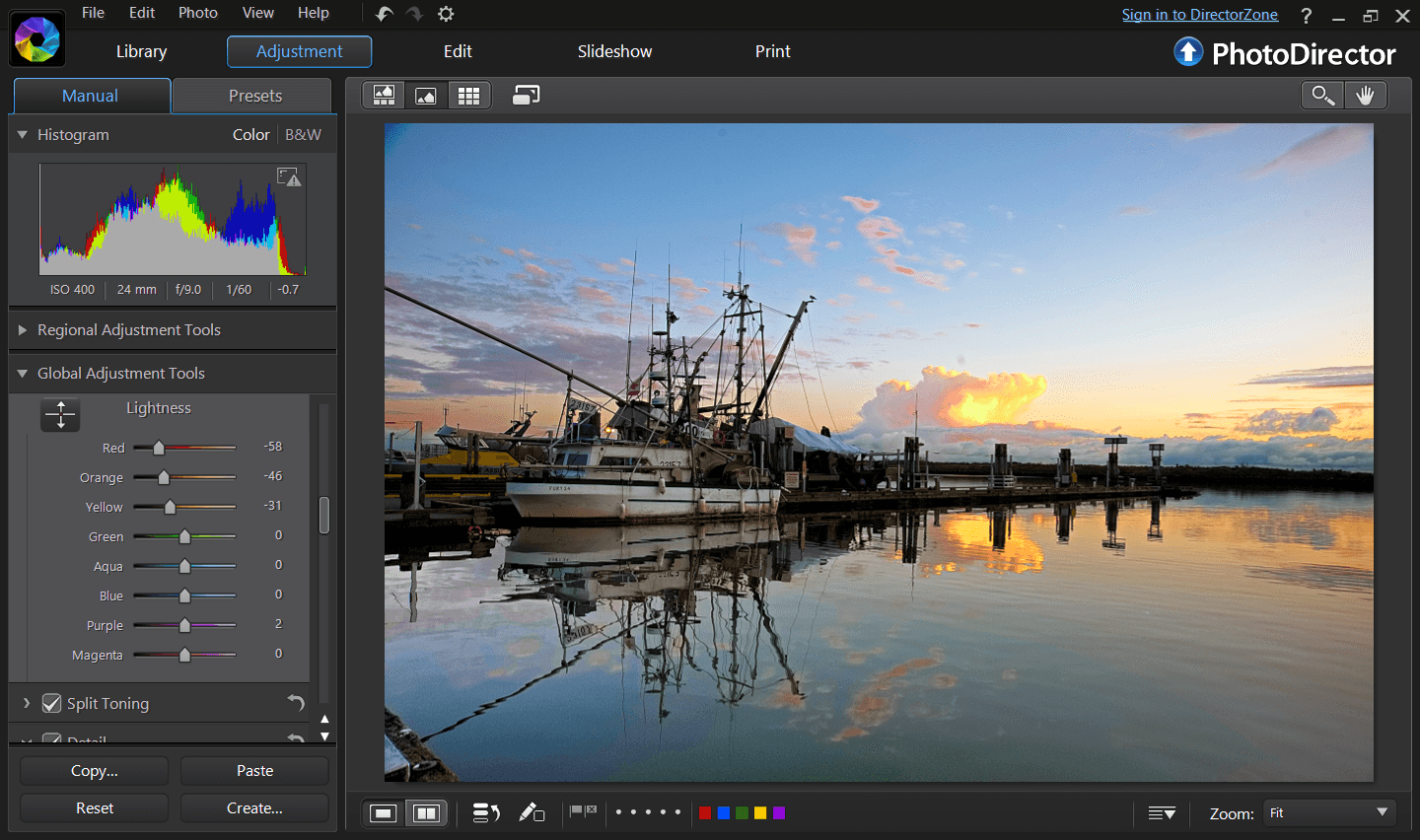
Wir können mit der Pinselfunktion die Farben des Bootes noch kräftiger darstellen. Diese Bild zeigt alle Bereiche (blau markiert), welche wir ausgewählt haben.
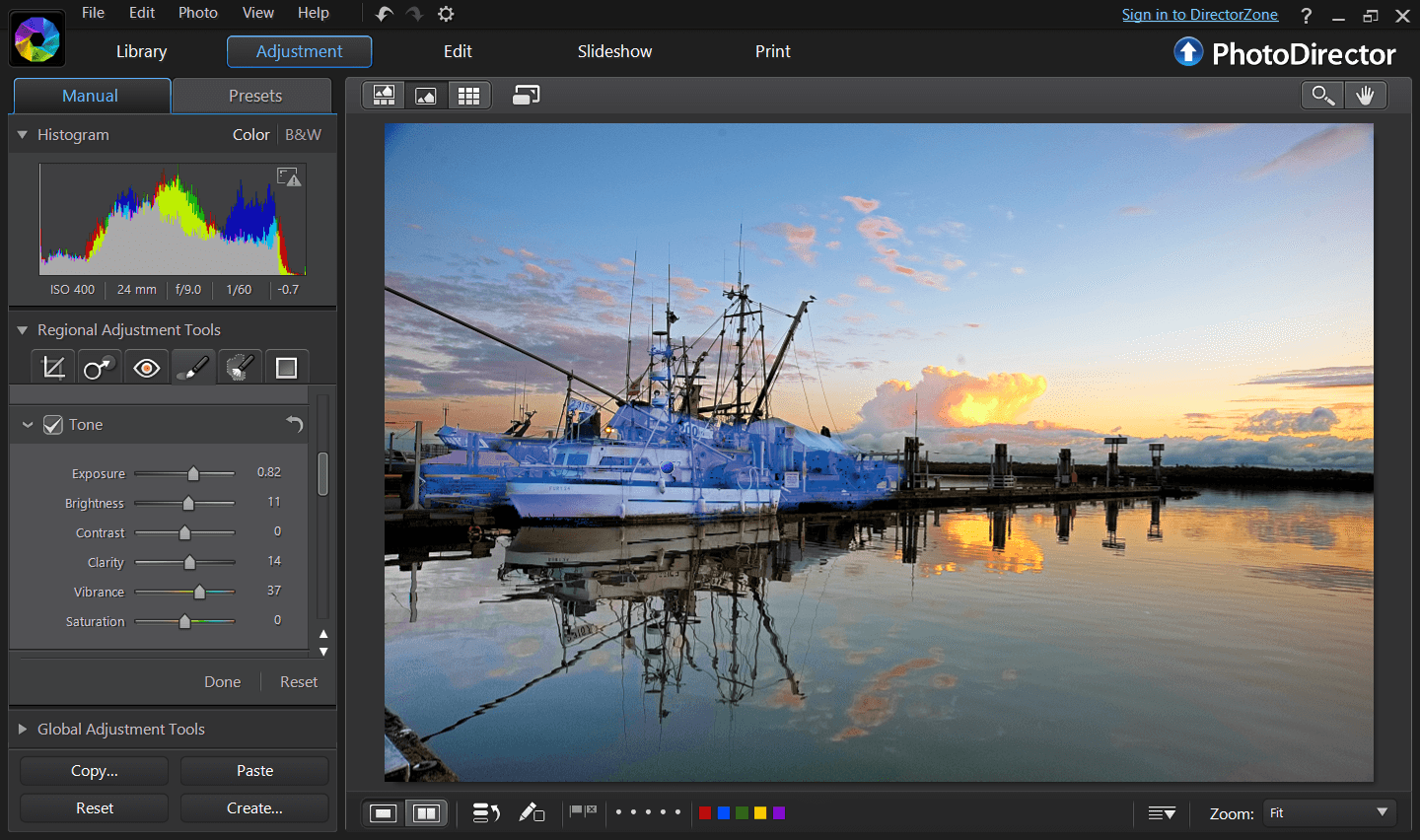
Nach dem Anwenden der Bereichspanpassung, erhalten wir folgendes Ergebnis:
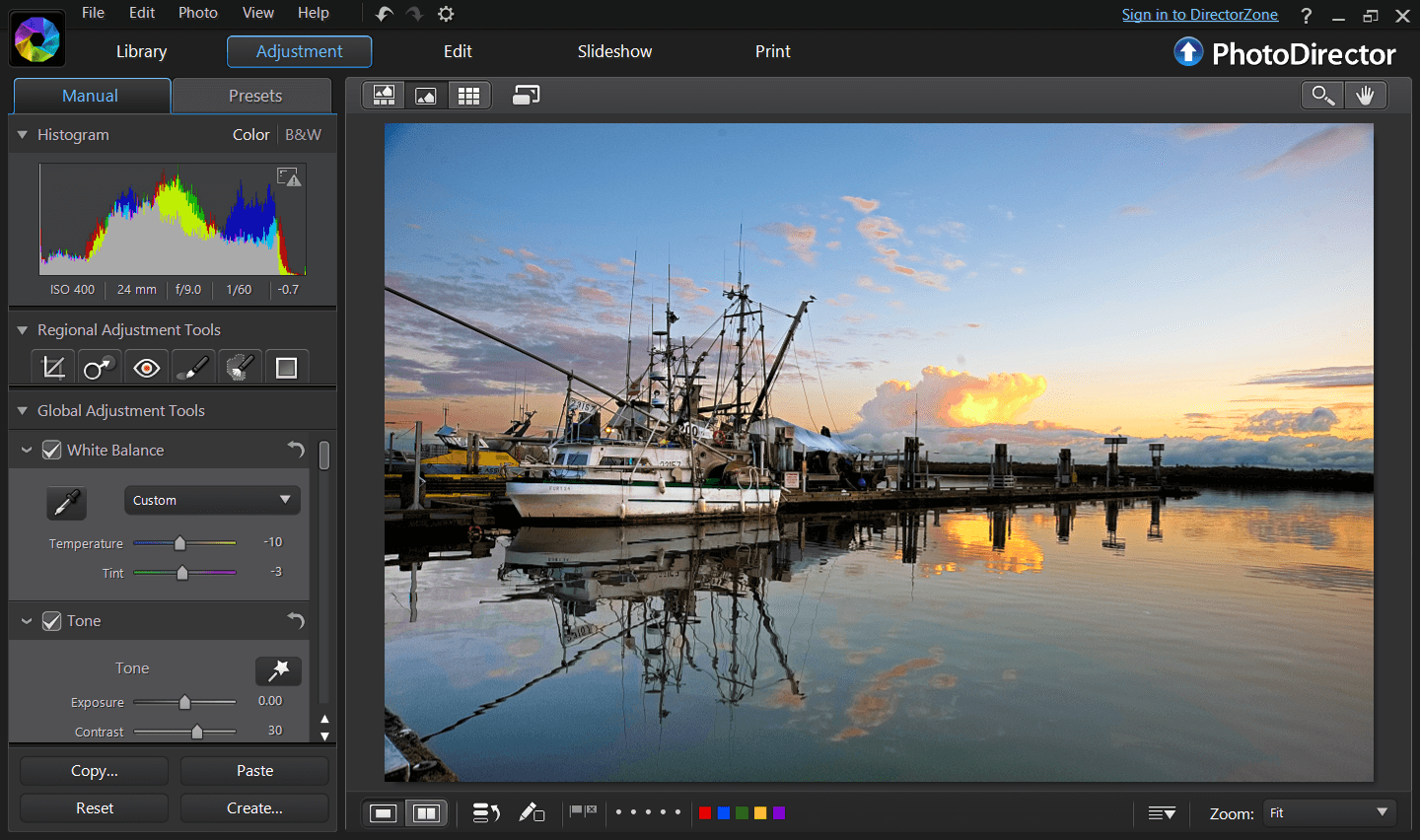
Ein paar störende Punkte im Himmel können einfach mit der Klonfunktion entfernt werden.
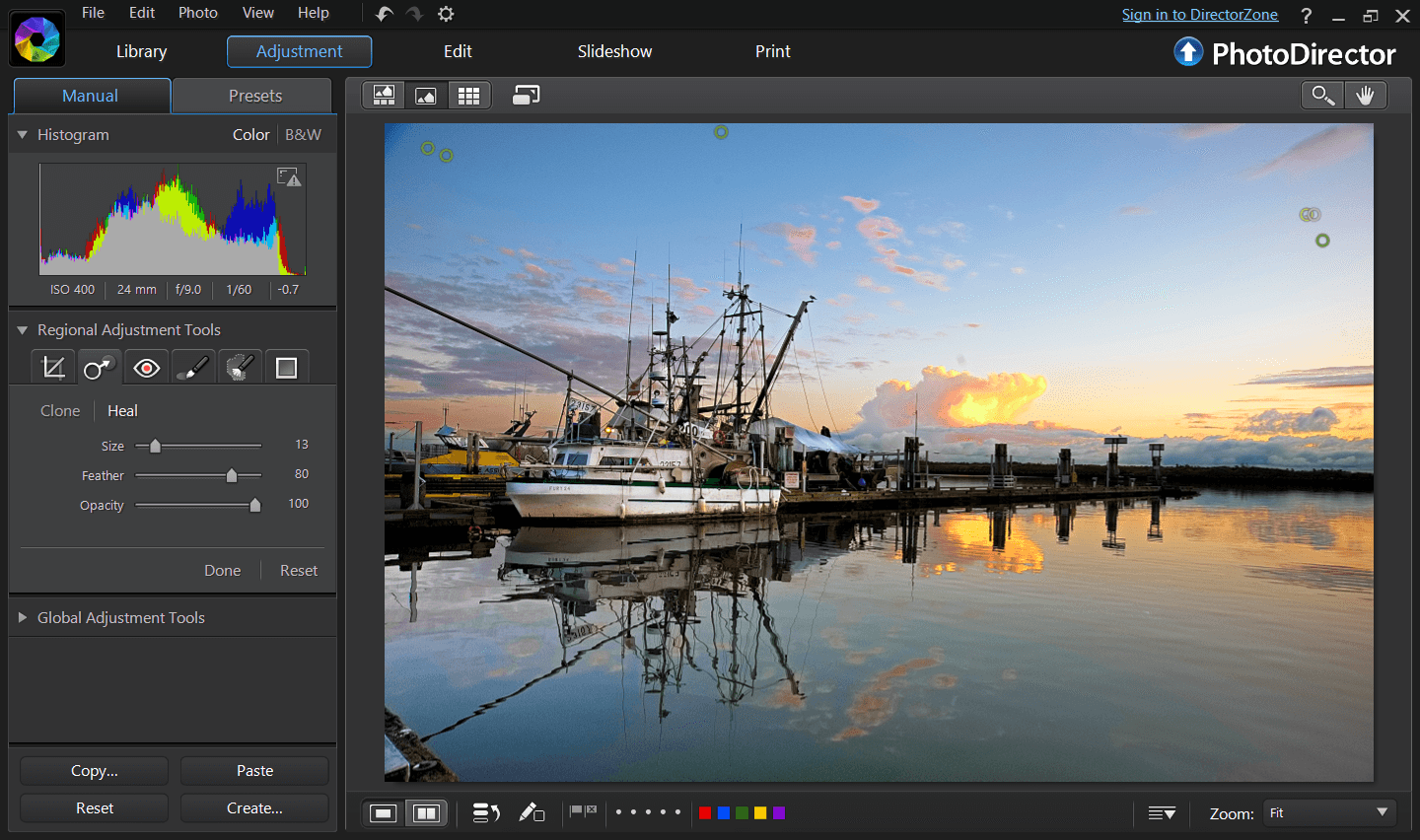
Im letzten Schritt fügen wir ein wenig Vignettierung hinzu um den Fokus mehr auf das Boot zu legen.
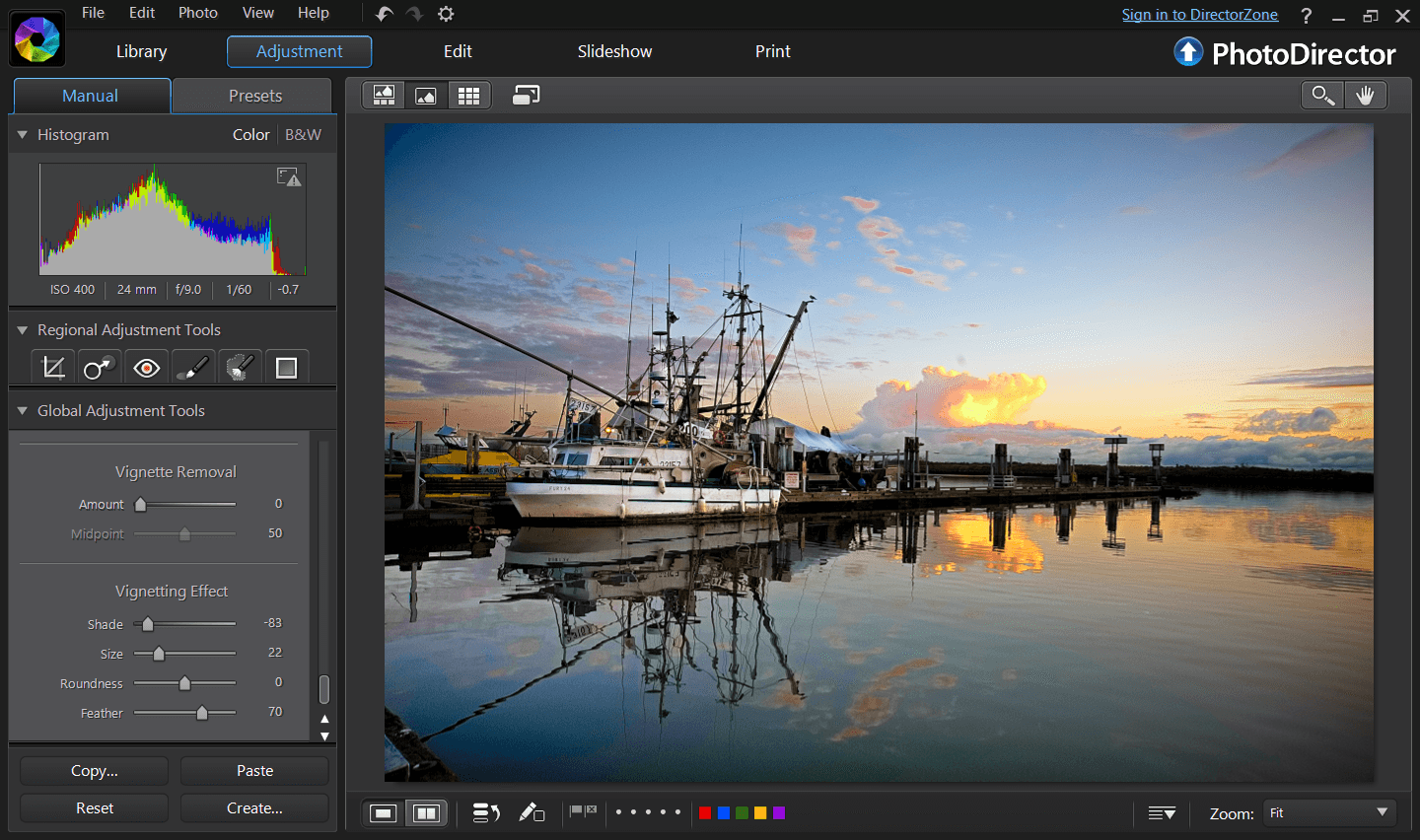
Dies ist das finale Bild. Zweifelsohne ein klarer Himmel und sattere Farben.

Nun, da wir mit der Bearbeitung recht zufrieden sind, können wir diese Anpassung in eine neue Voreinstellung speichern, um diese dann in zukünftigen Projekten zu verwenden. Dieses Foto wurde am Fisherman's Wharf in Vancouver aufgenommen, gerade mal fünf Minuten von meinem Haus. In der Zukunft kann ich diese Voreinstellung also öfter verwenden.
Um die Einstellung als Voreinstellungen zu speichern, klicken Sie auf den Reiter "Voreinstellungen" und fügen Sie ein neues Symbol hinzu. Drücken SIe dann "Speichern", um die Datei lokal abzulegen oder "Teilen", um die Vorlage in der DirectorZone zu speichern.
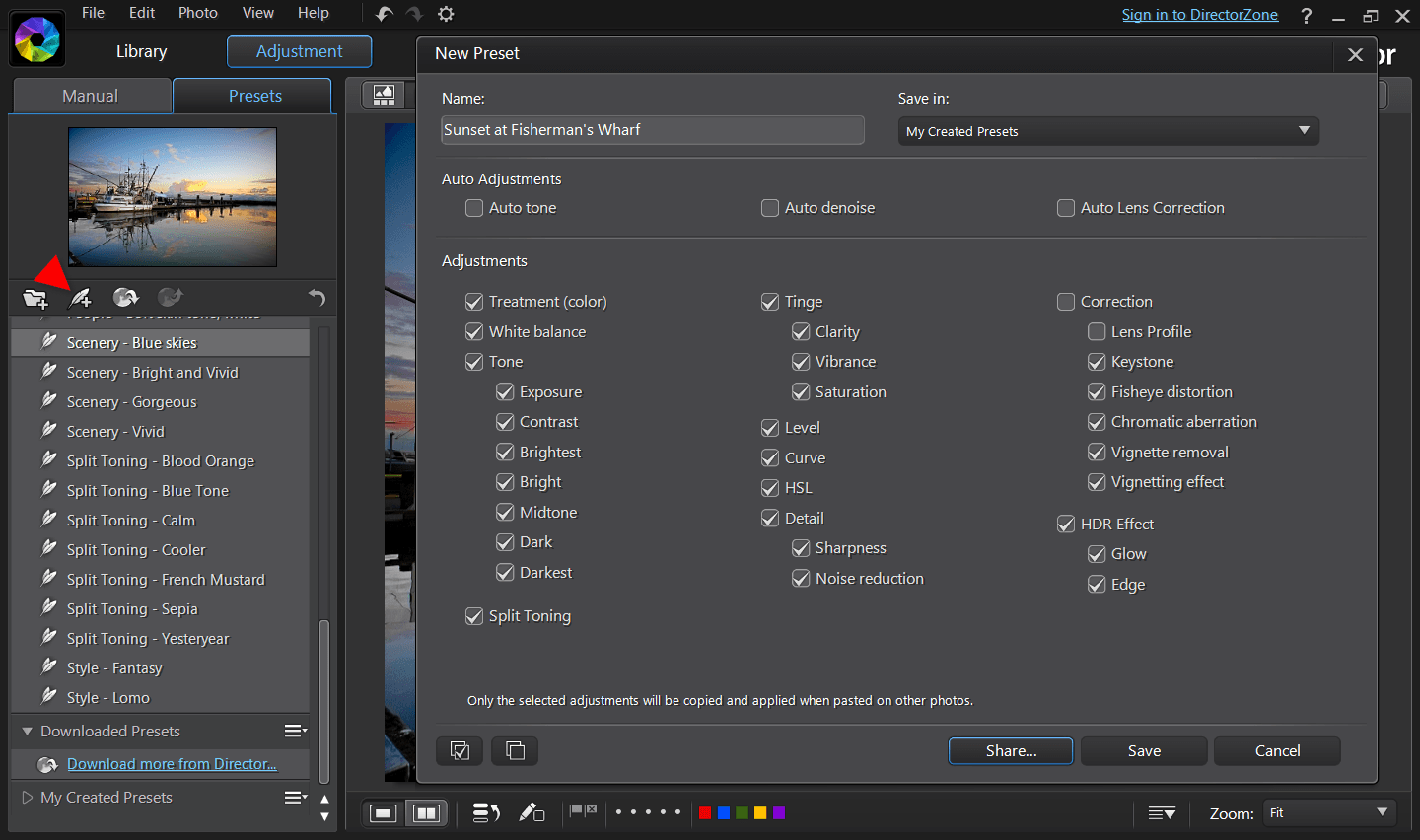
PhotoDirector 2026 Essential
Gratis-Software Mit 30-Tage-Premium-Funktionen




